帮助中心如何在 Papermark 中创建全局屏蔽列表?
如何在 Papermark 中创建全局屏蔽列表?
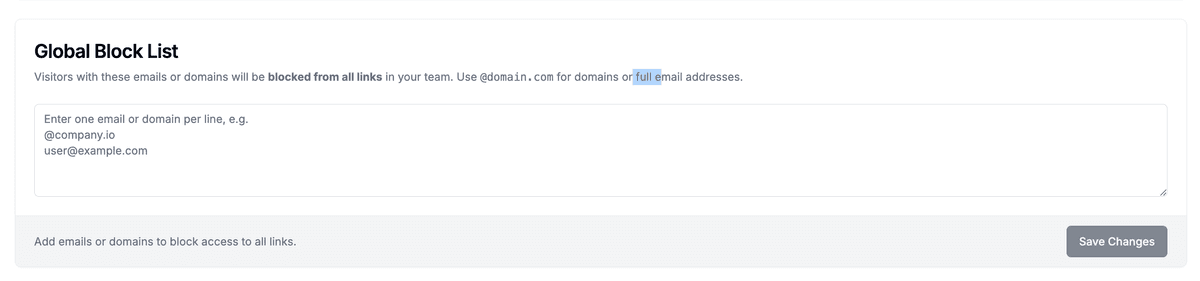
需要确保某些人永远无法访问您的链接吗?Papermark 的 全局屏蔽列表 允许工作区管理员和经理屏蔽电子邮件地址或整个电子邮件域名,适用于您的团队共享的每个链接。
屏蔽列表适用于所有现有和未来的共享链接,包括数据室链接。只有 管理员 和 经理 可以编辑它。
分步指南
- 打开设置 – 点击左侧边栏中的 设置,然后选择 常规。
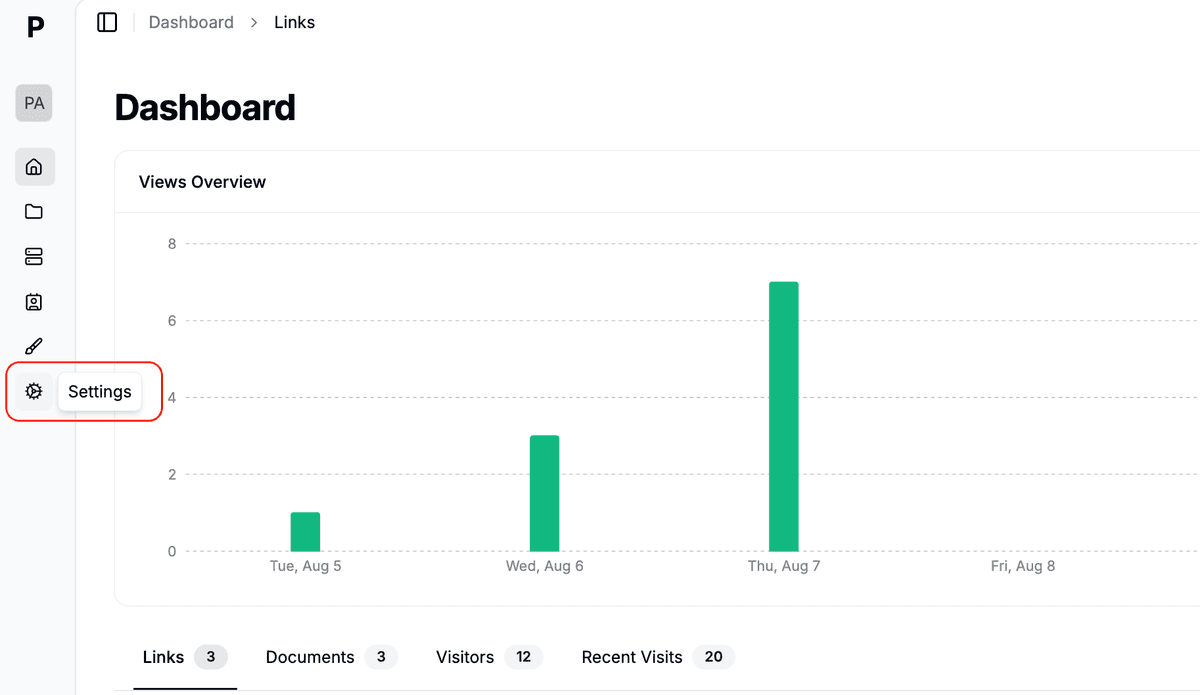
- 找到“全局屏蔽列表” – 向下滚动,直到看到 全局屏蔽列表 卡片。
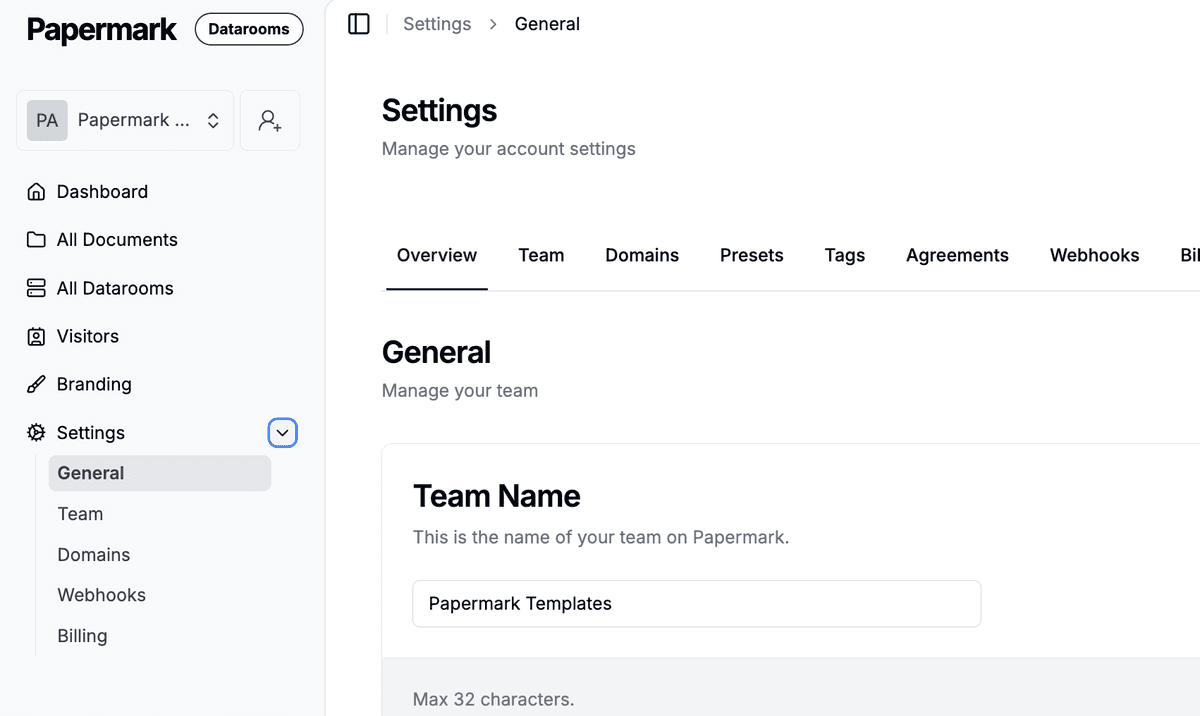
- 添加电子邮件或域名 – 在文本区域中,每行输入一项:
user@example.com屏蔽单个地址@company.io屏蔽整个域名(必须以@开头)
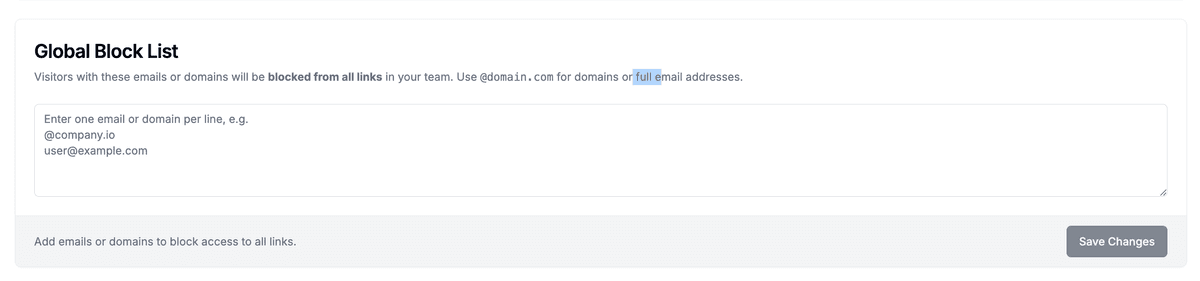
- 保存更改 – 点击 保存更改。无效条目会被跳过,重复条目会自动删除。
- 完成 – 从现在起,任何电子邮件与列表匹配的人都会在每个链接上看到 “访问被拒绝” 的消息。
提示
- 使用域名可以更快设置(
@competitor.com),但对于特殊情况可以使用具体的电子邮件。 - 您可以粘贴一个列表 – Papermark 会去重并清理条目。
- 需要临时屏蔽?稍后移除条目并点击 保存更改 以恢复访问。
相关指南
需要帮助?请联系 support@papermark.com 或使用应用内聊天功能。